
[3 méthodes] Comment sauvegarder un iPhone verrouillé/désactivé sans code d'accès ?

Un iPhone verrouillé ou désactivé peut être source de stress, surtout si vous craignez de perdre des photos, des messages ou des fichiers importants. Mais rassurez-vous ! Il existe des solutions fiables pour sauvegarder un iPhone verrouillé sans code d’accès. Ces méthodes sont plus utiles que jamais et vous permettent de protéger votre contenu avant toute tentative de réinitialisation ou de récupération.
Ce guide vous explique étape par étape comment sauvegarder votre iPhone verrouillé et comment récupérer vos données, en toute sécurité. Que vous utilisiez iTunes ou un logiciel tiers, nous vous proposons des solutions simples et efficaces pour déverrouiller votre iPhone.
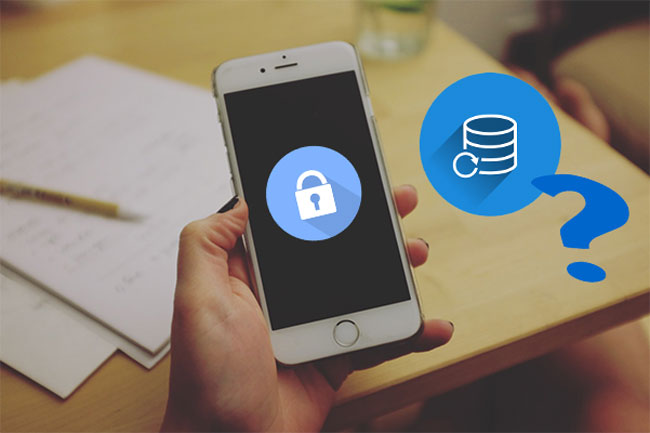
Est-il possible de sauvegarder son iPhone désactivé ? Oui. Même si un iPhone verrouillé ou désactivé ne peut pas fonctionner normalement, il est possible de sauvegarder vos données par différentes méthodes, y compris à l’aide d’outils professionnels ou de méthodes officielles, dès lors qu’une connexion de confiance a été établie avec un ordinateur. Si aucune connexion de confiance n’a été établie, vous devrez d’abord déverrouiller l’appareil .
Partant de ce constat, voyons comment sauvegarder facilement un iPhone désactivé, avec ou sans iTunes.
Comme indiqué précédemment, si vous avez jumelé votre iPhone avec un ordinateur de confiance, vous pouvez sauvegarder vos données sans déverrouiller votre téléphone. Voici trois méthodes simples pour sauvegarder votre iPhone verrouillé :
Pour sauvegarder efficacement un iPhone verrouillé ou désactivé, essayez un outil professionnel comme Coolmuster iOS Assistant . Ce logiciel est l'un des meilleurs pour sauvegarder votre iPhone/iPad/iPod sur votre ordinateur. Il prend en charge de nombreux types de fichiers, notamment les contacts, les SMS, les notes, les calendriers, les signets, la musique, les vidéos, les photos, les livres, et bien plus encore.
Principales caractéristiques de Coolmuster iOS Assistant :
Téléchargez la version d'essai gratuite d' iOS Assistant sur votre ordinateur et découvrez comment sauvegarder un iPhone verrouillé sur un ordinateur en quelques étapes.
01 Téléchargez et exécutez iOS Assistant sur votre ordinateur, puis connectez votre iPhone verrouillé à l'ordinateur à l'aide d'un câble USB. Une fois votre iPhone détecté par le logiciel, l'interface principale s'affichera comme ci-dessous :

Remarque : Veuillez utiliser un ordinateur de confiance pour votre iPhone. Sinon, le programme ne pourra pas le détecter.
02 Sélectionnez la section « Outils avancés », puis cliquez sur « Sauvegarde et restauration iTunes ». Cliquez sur « Sauvegarder », sélectionnez l’emplacement où enregistrer les sauvegardes, puis cliquez sur « OK » pour sauvegarder l’iPhone verrouillé sur votre PC en un seul clic.

Si vous souhaitez sauvegarder des fichiers spécifiques, sélectionnez les types de fichiers sur l'interface principale > cochez les éléments requis > cliquez sur le bouton « Exporter » pour enregistrer les fichiers de votre iPhone verrouillé/désactivé vers votre PC.

Tutoriel vidéo :
Si votre iPhone a déjà été synchronisé avec iTunes et n'a pas redémarré depuis la dernière connexion, iTunes se souviendra du mot de passe et vous n'aurez pas besoin de le déverrouiller. Il est alors très facile de sauvegarder un iPhone désactivé avec iTunes. Voici comment procéder :
Étape 1. Lancez iTunes sur votre ordinateur, puis connectez l'iPhone verrouillé à l'ordinateur à l'aide d'un câble USB.
Étape 2. Cliquez sur l'icône de l'appareil en haut à gauche et cliquez sur « Résumé ».
Étape 3. Accédez à la section « Sauvegardes », sélectionnez « Cet ordinateur », puis cliquez sur « Sauvegarder maintenant » pour lancer la sauvegarde de votre iPhone verrouillé sur votre PC. ( L'option « Sauvegarder maintenant » d'iTunes est-elle grisée ?)

Les utilisateurs de macOS peuvent utiliser le Finder comme alternative pratique à iTunes pour sauvegarder leurs iPhones sur Mac , même sans code d'accès. Le Finder offre une gestion intégrée des appareils iOS , simplifiant la sauvegarde de tous vos fichiers personnels et réglages d'applications, sans logiciel supplémentaire. Voici comment procéder :
Étape 1 : Connectez votre iPhone verrouillé à votre Mac à l’aide d’un câble USB fiable. Ouvrez le Finder ; votre iPhone devrait apparaître dans la section « Emplacements » de la barre latérale. Cliquez dessus.
Étape 2 : Dans l’onglet « Général », faites défiler jusqu’à la section « Sauvegardes » et sélectionnez l’option « Sauvegarder toutes les données de votre iPhone sur ce Mac ». Cliquez ensuite sur le bouton « Sauvegarder maintenant » pour lancer la sauvegarde.
Que faire si vous n'avez pas confiance en votre ordinateur ? Comment sauvegarder un iPhone désactivé sans faire confiance à votre ordinateur ? La seule solution est de déverrouiller votre iPhone verrouillé ou désactivé, puis de le sauvegarder. iPhone Unlocker est un outil de déverrouillage conçu pour les appareils iOS . Que vous ayez oublié votre mot de passe, que votre iPhone soit désactivé ou verrouillé avec un identifiant Apple, ce déverrouilleur d'iPhone vous permet de supprimer facilement ces restrictions sans avoir besoin de mot de passe. C'est la solution idéale pour retrouver une utilisation normale de votre iPhone.
Voici comment déverrouiller un iPhone verrouillé/désactivé sans mot de passe à l'aide d'iPhone Unlocker :
01 Lancez l'application iPhone Unlocker et sélectionnez le mode « Déverrouiller le code d'accès ». Cliquez sur « Démarrer le déverrouillage », puis sur « Démarrer » et connectez votre iPhone à l'ordinateur à l'aide d'un câble USB.

02 Mettez votre iPhone en mode de récupération ou en mode DFU. Le logiciel détectera automatiquement le modèle de votre appareil. Vous pouvez choisir un autre emplacement pour enregistrer le package du firmware, puis cliquer sur « Télécharger » pour lancer le téléchargement.

03 Cliquez sur « Déverrouiller » pour continuer. Lisez attentivement l’invite, saisissez « 000000 » pour confirmer votre consentement au déverrouillage de l’appareil, puis cliquez à nouveau sur « Déverrouiller ».

04 Après quelques minutes, le code d'accès de l'écran de votre iPhone sera supprimé avec succès.

Q1. Comment sauvegarder un iPhone désactivé sans faire confiance à un ordinateur ?
Si l'appareil n'a pas établi de relation de confiance avec l'ordinateur, vous devrez d'abord le déverrouiller. Vous pouvez utiliser iPhone Unlocker pour le déverrouiller, puis utiliser iTunes, iCloud ou Coolmuster iOS Assistant pour sauvegarder vos données.
Q2. Comment sauvegarder un iPhone verrouillé sur iCloud ?
Si la sauvegarde iCloud est activée sur votre iPhone et que celui-ci est connecté à un réseau Wi-Fi, vos données seront automatiquement sauvegardées sur iCloud. Si votre appareil est verrouillé, vous devrez le déverrouiller au préalable pour lancer manuellement la sauvegarde.
Q3. Comment récupérer des données depuis un iPhone désactivé/verrouillé ?
Si vous avez sauvegardé votre iPhone désactivé/verrouillé sur iCloud ou iTunes, vous pouvez restaurer cette sauvegarde sur un nouvel appareil.
Q4. Existe-t-il des risques liés à l'utilisation d'outils de déverrouillage tiers ?
Bien que les outils fiables comme iPhone Unlocker soient généralement sûrs, il est important de toujours les télécharger depuis leur site officiel afin d'éviter tout risque de logiciel malveillant. Veillez à lire les avis des utilisateurs et à suivre attentivement les instructions pour éviter toute erreur lors du déverrouillage.
Voilà comment sauvegarder un iPhone verrouillé ou désactivé. Si l'appareil verrouillé a établi une relation de confiance avec l'ordinateur, nous vous recommandons vivement d'utiliser Coolmuster iOS Assistant . Contrairement à iTunes, qui ne permet pas de prévisualiser les fichiers iOS avant la sauvegarde, iOS Assistant vous permet de prévisualiser et d'exporter sélectivement les fichiers stockés sur l'iPhone verrouillé vers votre PC.
Toutefois, si l'appareil n'est pas connecté à l'ordinateur, nous vous recommandons d'utiliser iPhone Unlocker pour le déverrouiller avant de procéder à la sauvegarde. Téléchargez-les et essayez-les. En cas de problème, n'hésitez pas à nous le signaler en laissant un commentaire ci-dessous.
Articles connexes :
Comment sauvegarder son iPhone sans code d'accès [Guide simple]
Comment récupérer des données d'un iPhone verrouillé avec ou sans sauvegarde ?
[Sans mot de passe] Comment récupérer des photos depuis un iPhone verrouillé
[Guide complet] Comment restaurer les paramètres d'usine d'un iPhone verrouillé ?





